Oprava chyby 0xc0aa0301 ve Windows 10 – TechCult
Různé / / April 07, 2023
Vypálením disku se obvykle rozumí zápis zapisovatelného CD laserem pomocí speciálního zařízení, známého jako vypalovačka disků. Vypalovačka disků zaznamenává informace na kompaktní disky. Windows také obsahuje nástroj pro vypalování disků. Vypalování disků je navíc ideálním řešením pro distribuci softwaru, filmů, her a podobných typů médií. I když při pokusu o použití vypalování DVD došlo u mnoha uživatelů k chybě 0xc0aa0301. Pokud se také potýkáte se stejným problémem při pokusu o vypálení souborů. Pak můžete postupovat podle našeho průvodce a vyřešit to. K této chybě vypalování DVD 0xc0aa0301 dochází bez varování a pokud není včas vyřešena, opakovaně se objevuje v dialogovém okně na obrazovce. Proto je důležité, abyste se s chybou 0xc0aa0301 Windows vyrovnali hned, a s tím vám pomůže náš průvodce s mnoha řešeními. Začněme tedy tím, že budeme znát skutečné příčiny této chyby běhu a projdeme také některá účinná řešení.

Obsah
Jak opravit chybu 0xc0aa0301 v systému Windows 10
Obvykle je hlavním důvodem chyb za běhu, jako je 0xc0aa0301 virová infekce. Existuje však také několik dalších důvodů, které mohou skončit s tímto problémem, podívejme se na ně v seznamu níže:
- Stav disku nebo nekompatibilita disku s jednotkou je častým důvodem problémů s vypalováním disku.
- Dalším důvodem k uvedené chybě je zastaralý nebo poškozené ovladače čipové sady. Tento problém je běžný pro uživatele notebooků a notebooků.
- Problém byl také způsoben, když se uživatelé pokusili vypálit disky pomocí Nástroj Windows Image Burner který je součástí Windows. V tomto případě Windows Image Burner nedokáže zpracovat vstup, což má za následek chybu 0xc0aa0301.
- Neočekávané vypnutí z DVD vypalovačka je dalším důvodem, proč se chyba objevuje.
- Konfliktní programy navzájem mohou také vést ke zmíněnému chybovému kódu.
- Nízký volný prostor může být také jednou z příčin chyby.
- Chyby registru jsou dalším důvodem této chyby běhu.
- Jednou z mnoha příčin vedoucích k chybovému kódu 0xc0aa0301 je neúplný nebo nesprávná instalace z runtime knihovny.
Od aktualizací ovladačů po řešení problémů se systémem Windows existuje řada způsobů, které vám mohou pomoci s problémy s vypalováním disků v počítači se systémem Windows. Protože 0xc0aa0301 je chyba za běhu, vyřešili jsme některé účinné metody opravy k vyřešení problému s vypalováním disků Windows. Začněme naší první metodou:
Metoda 1: Základní metody odstraňování problémů
Následující metody zahrnují některé základní opravy k vyřešení chyby vypalování disků, které je třeba implementovat, než přejdete ke komplexním metodám.
1A. Zkontrolujte kompatibilitu disků
První opravou pro odhlášení za účelem vyřešení chyby 0xc0aa0301 je migrace na novou vypalovačku DVD nebo přechod na tu, která podporuje formáty DVD-R i DVD+R. Je možné, že používáte vypalovačku DVD, která nepodporuje nový formát DVR, a proto vykazuje problémy s kompatibilitou. V takových případech je nejvhodnější přejít na nový.
1B. Zkontrolujte stav disku
Pokud již používáte příslušnou vypalovačku DVD, pak další metodou, jak opravit chybu 0xc0aa0301, je zkontrolovat, zda je stav vloženého disku dobrý. Chcete-li to zajistit, zkontrolujte, zda na disku nejsou škrábance nebo viditelné poškození. V případě, že nějaký najdete, zkuste disk vyměnit za jiný v dobrém stavu.
1C. Aktualizujte systém Windows
Protože 0xc0aa0301 je chyba za běhu, je možné, že je vypalovačka disků napadena virem a pokud chyba se na obrazovce zobrazuje, musíte se ujistit, že antivirový software na vašem počítači funguje efektivně. Chcete-li to zajistit, aktualizujte virový program nebo nainstalujte nejnovější aktualizaci systému Windows, která nakonec nainstaluje nejnovější verze dostupné pro všechny aplikace a programy ve vašem systému. Chcete-li tak učinit, můžete získat pomoc našeho průvodce na Jak stáhnout a nainstalovat nejnovější aktualizaci systému Windows 10.

Přečtěte si také:Opravte kód systémové chyby 1231 ve Windows 10
1D. Ukončete konfliktní programy
Běhové chyby, jako je chyba vypalování DVD 0xc0aa0301, se také běžně vyskytují a způsobují problémy v programu pro vypalování disků, pokud jsou v systému programy, které jsou ve vzájemném konfliktu. V tomto scénáři musíte zabránit tomu, aby takové konfliktní programy narušovaly úlohu vypalování disku. Chcete-li to provést, můžete se podívat na našeho průvodce Jak ukončit úlohu ve Windows.

Metoda 2: Proveďte čisté spuštění
Jednou z mnoha metod, které byly mimořádně užitečné při řešení chyby 0xc0aa0301 Windows, je provedení čistého spuštění systému Windows. Čisté spuštění se obvykle provádí, pokud jsou v systému poškozené ovladače nebo programové soubory, které mohou způsobit utrpení určitých programů, v tomto případě jde o vypalování disku. Je tedy nezbytné oživit systém minimální sadou programů, aby k takové chybě nedošlo. S pomocí našeho průvodce se můžete dozvědět mnoho o chybách a procesech spojených s bootováním Proveďte čisté spuštění v systému Windows 10.

Přečtěte si také:Oprava DVD se nepřehrává ve Windows 10
Metoda 3: Aktualizujte ovladače CD/DVD-ROM
Chybu 0xc0aa0301 Windows lze také opravit aktualizací ovladačů pro váš disk CD/DVD-ROM. Ovladače jsou zodpovědné za řízení komunikace mezi procesorem, pevnými disky, GPU a systémovou pamětí. Jakýkoli problém s ovladačem může být nepříjemný. Proto si přečtěte našeho průvodce aktualizovat ovladače zařízení v systému Windows 10.
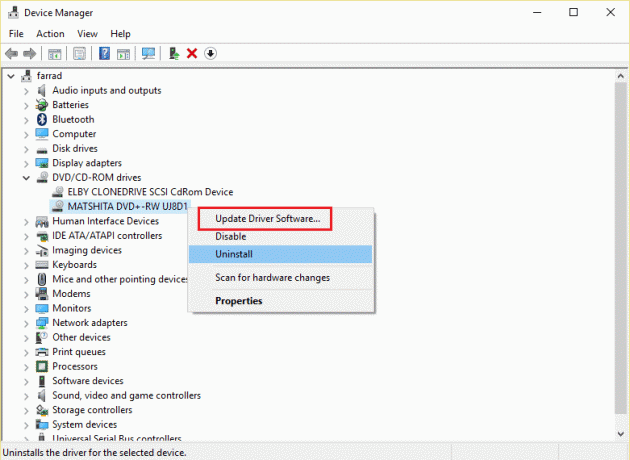
Metoda 4: Vrácení ovladače CD/DVD-ROM
Pokud narazíte na problémy s kompatibilitou, vždy se můžete vrátit k předchozí verzi. S možností vrácení ovladače v systému Windows 10 mohou uživatelé odinstalovat aktuální ovladače ze systému a automaticky znovu nainstalovat dříve nainstalované ovladače. Přečtěte si našeho průvodce Vrácení ovladačů CD/DVD-ROM v systému Windows 10.

Přečtěte si také:Oprava jednotky CD nebo DVD, která nečte disky v systému Windows 10
Metoda 5: Přeinstalujte CD/DVD-ROM Řidiči
Možná už víte, že ovladače jsou nesmírně důležité pro komunikaci mezi hardwarem a operačním systémem. Bohužel, pokud se některý z těchto ovladačů poškodí nebo selže, může to způsobit různé runtime chyby, včetně 0xc0aa0301. Takže v tomto případě, pokud váš grafický ovladač funguje, odinstalujte jej a znovu jej nainstalujte, abyste vyřešili problém s nefunkčním vypalováním disku. Můžete postupovat podle našeho průvodce Jak odinstalovat a znovu nainstalovat ovladače v systému Windows 10 k jeho realizaci.

Metoda 6: Přeinstalujte konfliktní programy
Pokud vám s vyřešením nepomohlo uzavření nebo zakázání konfliktních programů běžících na pozadí chyba týkající se vypalovačky disků, pak můžete zkusit aktualizovat konkrétní program nebo jej přeinstalovat. Odinstalovat a poté znovu nainstalovat aplikaci na počítači se systémem Windows 10 je poměrně jednoduché, postupujte podle následujících kroků:
1. V karta vyhledávání vašeho PC, zadejte Kontrolní panela klikněte na OTEVŘENO.

2. Soubor Zobrazit podle > Velké ikony, pak vyberte Programy a funkce ze seznamu.

3. Dále klikněte pravým tlačítkem na program a klikněte na Odinstalovat. Klikněte Ano ve výzvě.
Poznámka: Ukázali jsme Microsoft Teams jako příklad.
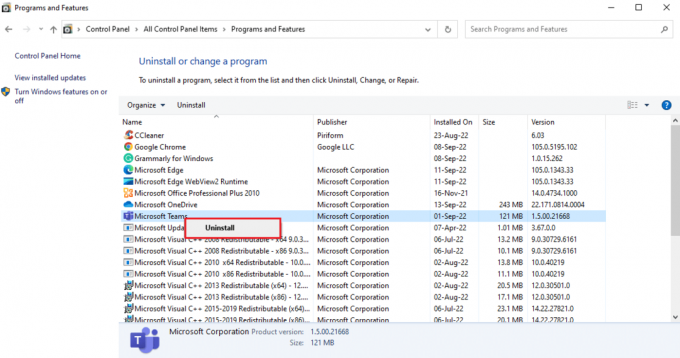
4. Po odinstalování aplikace restartujte PC.
5. Nyní navštivte Oficiální stránky Microsoft Teams a klikněte na Stáhnout pro desktop tlačítko, jak je znázorněno.

6. Spusťte stažené instalační soubor a nainstalujte aplikaci.
Přečtěte si také: Oprava chybového kódu 0x8009000f 0x90002 v systému Windows 10
Metoda 7: Přeinstalujte Microsoft Visual C++ Redistributable
Balíček MS Visual C++ obsahuje nástroje, které jsou nutné pro ladění a vývoj. Je možné, že chyba runtime 0xc0aa0301 je spuštěna kvůli poškozené instalaci balíčku MS Visual C++. V takovém případě jej musíte odinstalovat a poté znovu nainstalovat, aby se program pro vypalování disků spustil bez chyby. Další podrobnosti o procesu přeinstalace si můžete přečíst v našem průvodci, Jak přeinstalovat Microsoft Visual C++ Redistributable.

Metoda 8: Spusťte nástroj Vyčištění disku
Chcete-li vyloučit možnost kódu chyby 0xc0aa0301 kvůli problémům s diskem a také zkontrolovat, zda chybu nezpůsobuje nedostatek místa na disku, je důležité spustit vyčištění disku. Chcete-li se dozvědět více o tom, jak to zkusit, můžete se podívat na naši podrobnou příručku založenou výhradně na Jak používat Vyčištění disku ve Windows 10.

Přečtěte si také:Oprava 0x80004002: Žádné takové rozhraní není ve Windows 10 podporováno
Metoda 9: Upravte klíče registru
Pokud se žádná z výše uvedených metod ve vašem případě nezdá být pomocnou rukou, pak poslední možností, jak opravit chybu vypalování DVD 0xc0aa0301, je upravit registr a poté znovu nainstalovat ovladače CD/DVD. Tato akce byla nahlášena jako velmi užitečná pro tuto chybu. Začněme tedy nejprve úpravou registru:
Poznámka: Proveďte zálohu klíčů registru pro obnovení předchozího nastavení v případě ručních chyb během úpravy. Přečtěte si také našeho průvodce zálohování a obnovení klíčů registru v systému Windows.
1. zmáčkni klávesy Windows + R současně otevřít Běh dialogové okno.
2. Typ regedit a udeřit do Zadejte klíč obědvat Editor registru.

3. Nyní přejděte do následující složky klíčů cesta.
Počítač\HKEY_LOCAL_MACHINE\SYSTEM\CurrentControlSet\Control\Class\{4d36e965-e325-11ce-bfc1-08002be10318}
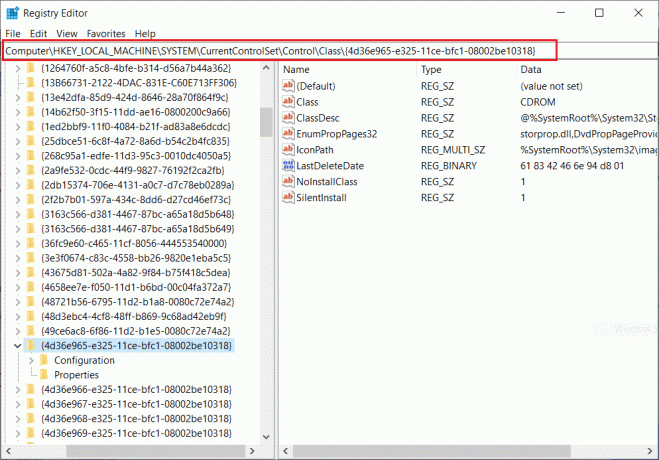
4. Poté klikněte pravým tlačítkem myši na {4D36E965-E325-11-CE-BFC1-08002BE10318} klíčovou složku a vyberte Vymazat volba.

Doporučeno:
- Jak změnit telefonní číslo na Amazonu
- Oprava Neočekávaná chyba vám brání v použití vlastností
- Oprava chybového kódu 0x80070456 0xa0019 ve Windows 10
- Opravte kód chyby 0xc1800103 0x90002
A to i přesto, že používání vypalovaček DVD/CD je zastaralá technologie. Jejich vynikající využití ke čtení, zápisu, přepisování dat, fotografií a videí a dalšího na CD a DVD pro ukládání je nesrovnatelné. Doufáme, že vám náš doktor pomůže s řešením chyba 0xc0aa0301 a problémy s programem pro vypalování disků. Pokud máte nějaké další dotazy nebo návrhy, můžete zanechat své cenné komentáře v sekci níže.
Elon je technický spisovatel na TechCult. Píše návody už asi 6 let a pokryl mnoho témat. Rád se zabývá tématy souvisejícími s Windows, Androidem a nejnovějšími triky a tipy.



